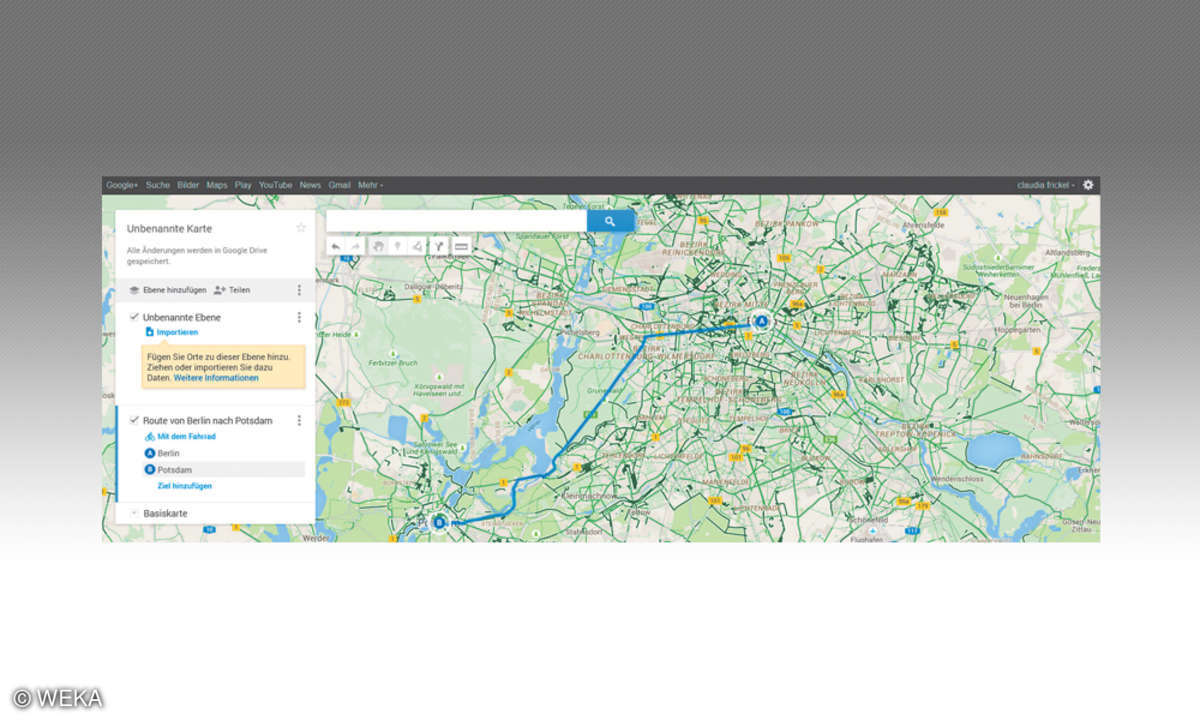[Workshop] Mapspread: So integrieren Sie Bilder oder Videos in Karten
Mit Mapspread visualisieren Sie beliebige Daten, Bilder und Videos in Landkarten. Der Workshop zeigt, wie Sie solche Karten in Ihre Website einbinden.
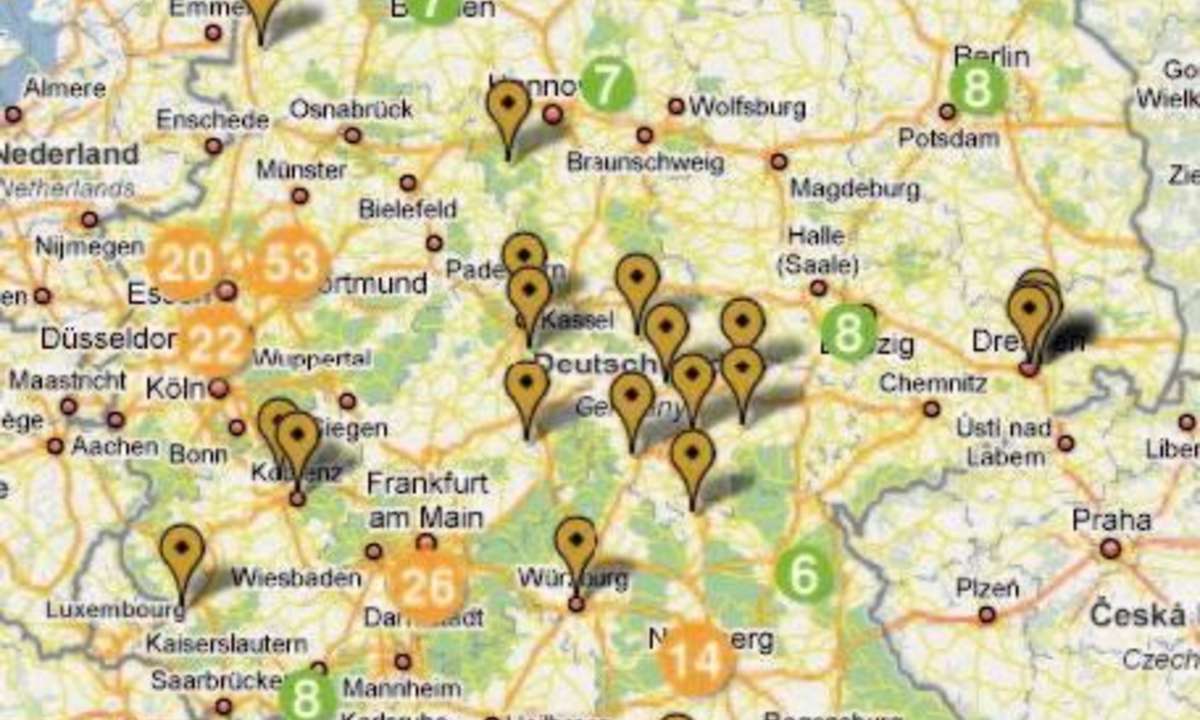
- [Workshop] Mapspread: So integrieren Sie Bilder oder Videos in Karten
- Teil 2: [Workshop] Mapspread: So integrieren Sie Bilder oder Videos in Karten
Google Maps sind zwar omnipräsent, doch wer eigene Daten - zum Beispiel Händlernetze, Urlaubsbilder oder Vereinsmitglieder - in diese Karten einblenden will, der kann sich vor der Auseinandersetzung mit der Maps API kaum drücken.Diese Lücke füllt der neue Dienst Mapspread . Kern von Mapsprea...
Google Maps sind zwar omnipräsent, doch wer eigene Daten - zum Beispiel Händlernetze, Urlaubsbilder oder Vereinsmitglieder - in diese Karten einblenden will, der kann sich vor der Auseinandersetzung mit der Maps API kaum drücken.Diese Lücke füllt der neue Dienst Mapspread . Kern von Mapspread ist eine Web-Oberfläche, über die Sie Daten pflegen und Karten veröffentlichen können. Mapspread reichert diese Daten automatisch mit Geoinformationen an und zeigt jeden Eintrag nach Wahl in der Karte von Google, Bing oder Open Street Map () an.
Die Karten können Sie in Ihre eigene Website einbinden oder als Link an andere Nutzer weitergeben. Über die Vergabe von Benutzerrechten ist es möglich, dass mehrere Nutzer an derselben Karte arbeiten. So lässt sich beispielsweise die Pflege der Adresssammlung dezentralisieren.
Trotz Beta-Status ist Mapspread nach unserer Erfahrung ausgereift. Vermisst haben wir lediglich eine Möglichkeit, mit externen Tools auf die gespeicherten Daten zuzugreifen, was die nachträgliche Aktualisierung der hochgeladenen Informationen erleichtern würde. Außerdem gibt es noch ein paar kosmetische Probleme bei der Anzeige von Umlauten, die der Funktionalität aber keinen Abbruch tun.
Erste Schritte
Um Mapspread nutzen zu können, benötigen Sie ein Benutzerkonto, das Sie kostenlos über den Link auf der Startseite registrieren können. Sie erhalten eine E-Mail mit einem Bestätigungslink. Sobald Sie diesen angeklickt haben, können Sie loslegen. Nach dem Login präsentiert sich die Mapspread-Oberfläche mit einigen Schaltflächen am oberen Rand. Darunter finden Sie eine große Karte, durch die Sie sich wie gewohnt bewegen können.
Über die Knöpfe unterhalb der Karte können Sie Adressen hochladen, pflegen und veröffentlichen. Mapspread verwaltet Ihre Daten in Ebenen (Layer). Wenn Sie zum Beispiel im einen Urlaub durch die USA und im nächsten durch Ost-Europa touren, dann erstellen Sie dafür am besten zwei verschiedene Layer, in denen Sie dann die jeweiligen Stationen getrennt voneinander speichern. Jede Ebene können Sie nach Bedarf ein- und ausblenden und für den Zugriff durch unterschiedliche Nutzer freigeben.
Veröffentlichte Karten können eine oder mehrere Ebenen umfassen. Insgesamt erleichtern Layer die Arbeit mit größeren oder heterogenen Datensammlungen.
Adressen eingeben
Als Beispiel dient ein Adressverzeichnis, das visualisiert werden soll. Dafür reicht es, wenn Sie eine einzelne Ebene über Add Layer / New Layer hinzufügen. Sofern die Karte, die Mapspread auf Basis der Ebene erstellt, später in eine Website eingebunden werden soll, sollten Sie schon jetzt unter Choose a color eine passende Farbe auszuwählen.Nachdem Sie mit Save bestätigt haben, erscheint die neue Ebene links unten in der Layer-Übersicht. Zu jeder Ebene gehört eine Tabelle, in der Sie Daten ähnlich wie in einer Excel-Tabelle erfassen können. Für den soeben angelegten Layer hat Mapspread automatisch die drei Spalten name, address und location (Geocode) angelegt.
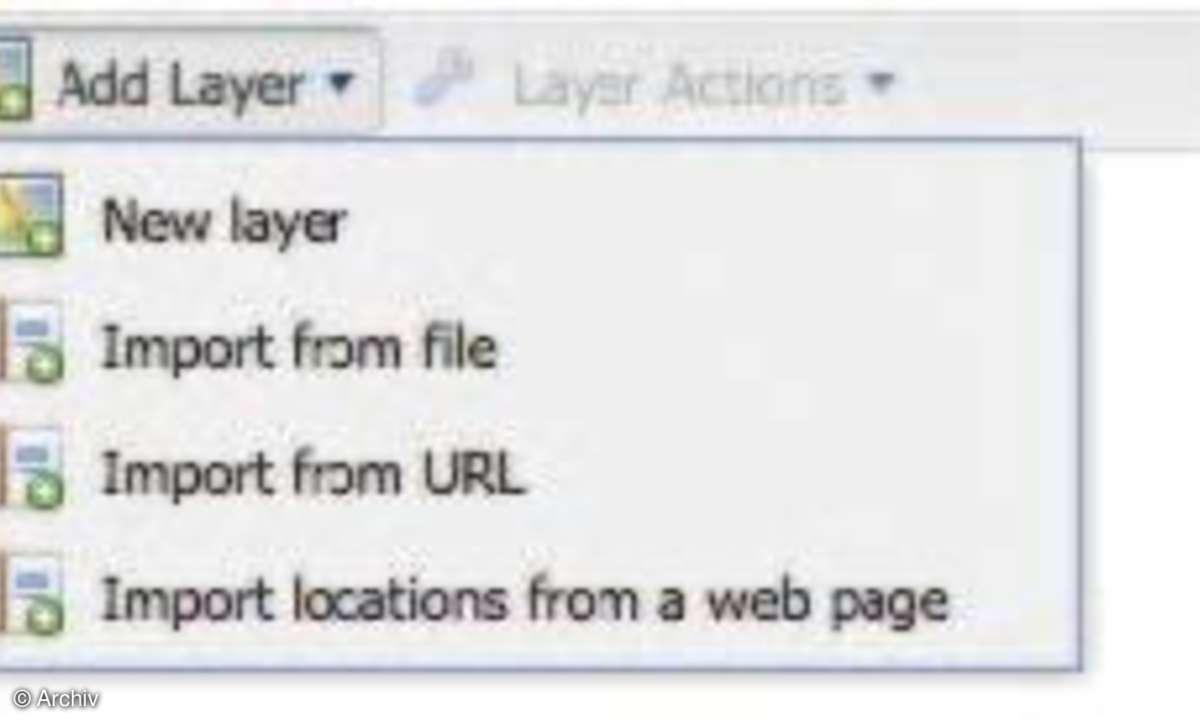
Mit einem Klick auf "Add a row" legen Sie den ersten Eintrag in der Tabelle an. In die ersten beiden Felder geben Sie Ihren Namen beziehungsweise die Adresse Ihres Wohnortes ein. Trennen Sie dabei die Straße/Hausnummer und PLZ/Ort mit einem Komma. Sobald Sie die Eingabe beenden, trägt Mapspread die zur Adresse gehörenden Geokoordinaten automatisch in die Spalte Location ein.
Klicken Sie auf View, dann wird Ihr Wohnort in der Karte dargestellt. Ist er nicht präzise positioniert, dann ziehen Sie den Marker einfach per Mauszeiger an die richtige Stelle. Rechts vom View-Knopf zeigt eine Zahl an, mit welcher Genauigkeit Mapspread Ihre Eingabe in Geokoordinaten auflösen konnte.
Karte veröffentlichen
Um eine Karte zu erstellen, die die Adressen Ihres ersten Layers anzeigt, klicken Sie am oberen Rand auf Create an application und danach auf Create a basic map application. Daraufhin erscheint ein Popup, an dessen linkem Rand Sie Häkchen vor den Ebenen setzen, die in der Karte angezeigt werden sollen.
Die weiteren Schritte lesen Sie auf Seite 2...
zm_timkaufmann